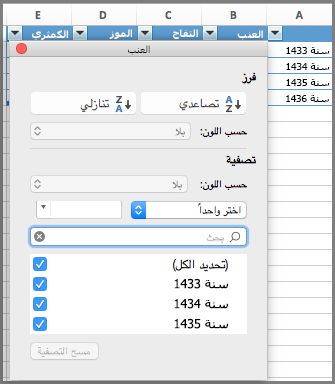بعد إنشاء مخطط، يمكنك تغيير سلسلة البيانات بطريقتين:
-
استخدم مربع الحوار تحديد مصدر البيانات لتحرير البيانات في سلسلة البيانات أو إعادة ترتيبها على المخطط.
-
استخدم عوامل تصفية المخطط لإظهار البيانات في المخطط أو إخفائها.
تحرير سلسلة أو إعادة ترتيبها
-
انقر بزر الماوس الأيمن فوق المخطط، ثم اختر تحديد البيانات.
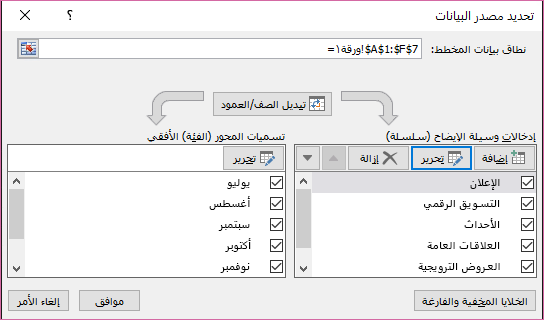
-
في المربع إدخالات وسيلة الإيضاح (سلسلة)، انقر فوق السلسلة التي تريد تغييرها.
-
انقر فوق تحرير وأدخل التغييرات، ثم انقر فوق موافق.
قد تؤدي التغييرات التي تدخلها إلى قطع الارتباطات بمصدر البيانات على ورقة العمل.
-
لإعادة ترتيب سلسلة، حددها، ثم انقر فوق نقل لأعلى


يمكنك أيضاً إضافة سلسلة بيانات أو إزالتها في مربع الحوار هذا بالنقر فوق إضافة أو إزالة. تؤدي إزالة سلسلة بيانات إلى حذفها من المخطط، ولا يمكنك استخدام عوامل تصفية المخطط لإظهارها من جديد.
إذا كنت تريد إعادة تسمية سلسلة بيانات، فشاهد إعادة تسمية سلسلة بيانات.
تصفية البيانات في المخطط
لنبدأ بعوامل تصفية المخطط.
-
انقر في أي مكان في المخطط.
-
انقر فوق الزر عوامل تصفية المخطط

-
من علامة تبويب القيم، حدد السلاسل أو الفئات التي تريد إظهارها أو إخفاءها، أو قم بإلغاء تحديدها.
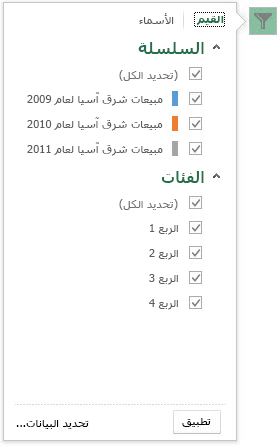
-
انقر فوق تطبيق.
-
إذا كنت تريد تحرير البيانات في السلسلة أو إعادة ترتيبها، فانقر فوق تحديد البيانات، ثم اتبع الخطوات من 2 إلى 4 في المقطع التالي.
تحرير سلسلة أو إعادة ترتيبها
-
انقر فوق المخطط.
-
على الشريط، انقر فوق تصميم المخطط ثم انقر فوق تحديد بيانات.

يحدد هذا نطاق بيانات المخطط ويعرض مربع الحوار تحديد مصدر البيانات .
-
لتحرير سلسلة وسيلة إيضاح، في المربع إدخالات وسيلة الإيضاح (سلسلة)، انقر فوق السلسلة التي تريد تغييرها. ثم قم بتحرير مربعي قيم الاسموY لإجراء أي تغييرات.
ملاحظة: قد تؤدي التغييرات التي تدخلها إلى قطع الارتباطات بمصدر البيانات على ورقة العمل.
-
لإعادة ترتيب سلسلة وسيلة إيضاح، في المربع إدخالات وسيلة الإيضاح (سلسلة)، انقر فوق السلسلة التي تريد تغييرها ثم حدد


تصفية البيانات في المخطط
-
في Word وPowerPoint: حدد المخطط ثم على علامة التبويب تصميم المخطط، انقر فوق تحرير البيانات في Excel.

في Excel، حدد عنوان الفئة، ثم على علامة التبويب الصفحة الرئيسية، انقر فوق فرز وتصفية > تصفية.

-
بعد ذلك، انقر فوق سهم القائمة المنسدلة لتحديد البيانات التي تريد عرضها، مع إلغاء تحديد البيانات التي لا تريد عرضها.